2009年から使っていたScanSnap S1500が年末に故障してしまった。自炊派にとっては欠かせない機器ですが、ハードに使っていたので仕方ないかもしれません。最新のScanSnap iX500を新たに購入したので、設定してみました。
目次
仕様
- A4両面 カラーで25枚/分
→S1500は20枚/分なので25%速度アップ 実際速くなったことが実感できます - USB接続以外にWi-Fi接続も可能
→置き場所に制限がなくなり、使いやすくなった
設定
インストール用のCDも付属していますが、ドライバをダウンロードしてインストール。まずUSB接続での設定から行います。
ダウンロードしたインストーラーをダブルクリック
インストールの完了が表示
ScanSnapを使用しないと自動的に電源がOFFになりますよという表示
ここで初めてScanSnap iX500とPCをUSB接続する
ScanSnapのカバーを開けて電源がONになっているのを確認
アイコン状態を確認
以上で使えるようになりました

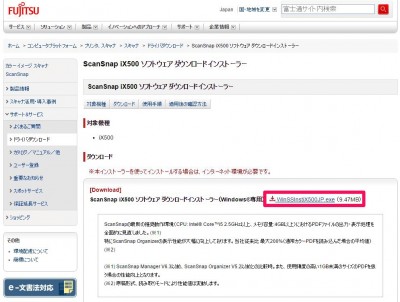
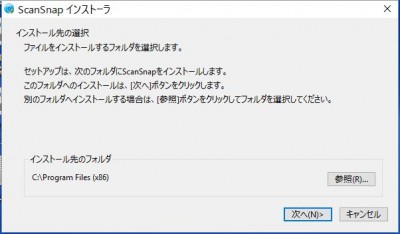
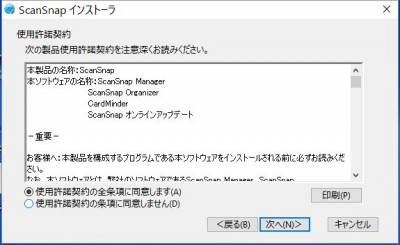
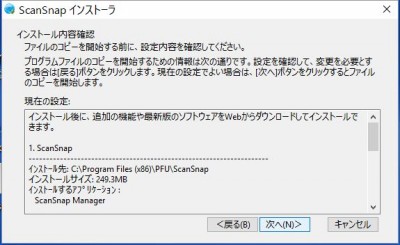
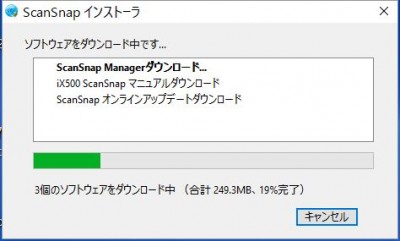
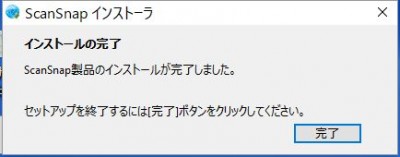
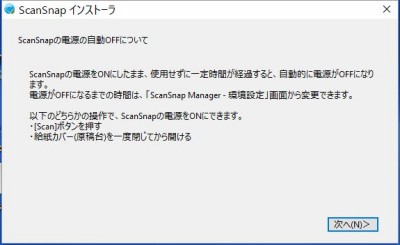
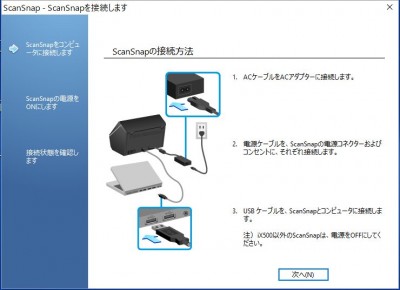

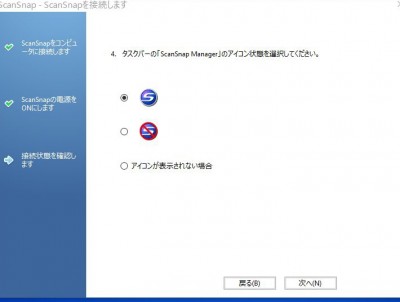
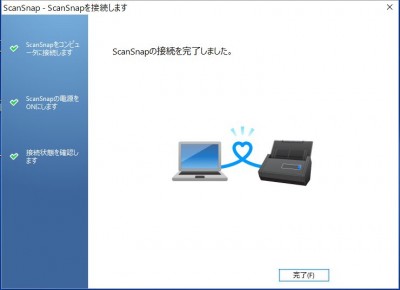


コメント